چگونه uptime کامپیوتر را در ویندوز ۱۰ چک کنیم؟
- 08 تیر 1404
- 6
- زمان مطالعه : 4 دقیقه 14 ثانیه
آیا میخواهید از زمان کارکرد لپ تاپ/کامپیوتر شخصی خود مطلع شوید؟
در
ویندوز ۱۰، دانستن مدت زمانی که یک دستگاه راهاندازی شده و یا کار کرده است، میتواند مفید باشد. به عنوان مثال، هنگام عیبیابی
مشکلات مثل خرابی هارد لپ تاپ یا هنگام کند شدن لپ تاپ، ممکن است بخواهید بدانید که آیا اخیراً دستگاه ریستارت شده است تا هنگام انجام یک پروژه مهم دستگاه نیاز به ریستارت نداشته باشد.
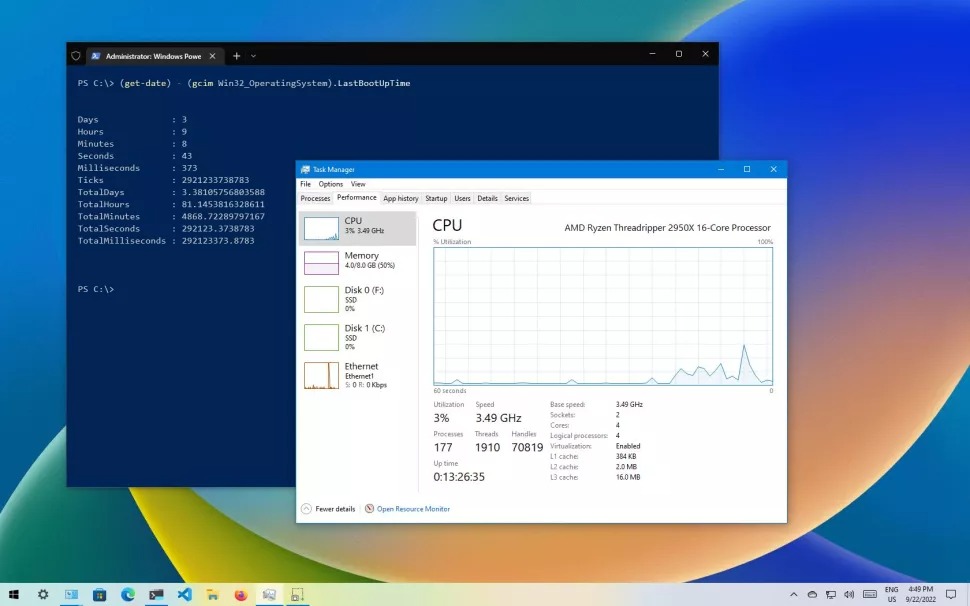
در ویندوز ۱۰ نمی توانید به راحتی uptime سیستم را مشاهده نمایید، اما دسترسی به آن نیز غیرممکن نیست، زیرا این اطلاعات را با استفاده از Task Manager، Control Panel، Command Prompt و PowerShell میتوانید به دست آورید.
این
راهنما چهارراه ساده برای دیدن uptime لپ تاپ بدون اسکریپت یا
restart در اختیار شما قرار می دهد.
نحوه تنظیم قفل داینامیک در ویندوز 10 را بخوانید
چگونه با استفاده از Task MANAGER کارکرد کامپیوتر را بررسی کنیم؟
۱- Start را باز کنید.
۲- Task Manager را جستجو نمایید و روی نتیجه کلیک نمایید.
نکته: همچنین Task Manager را با استفاده از میانبر صفحه کلید «Ctrl + Shift + Esc» یا با کلیک راست روی taskbar و انتخاب Task Manager میتوانید باز نمایید.
۳- روی دکمه More details کلیک نمایید. (اگر از نمای فشرده استفاده مینمایید.)
۴- روی تب Performance کلیک نمایید.
۵- قسمت CPU را انتخاب نمایید.
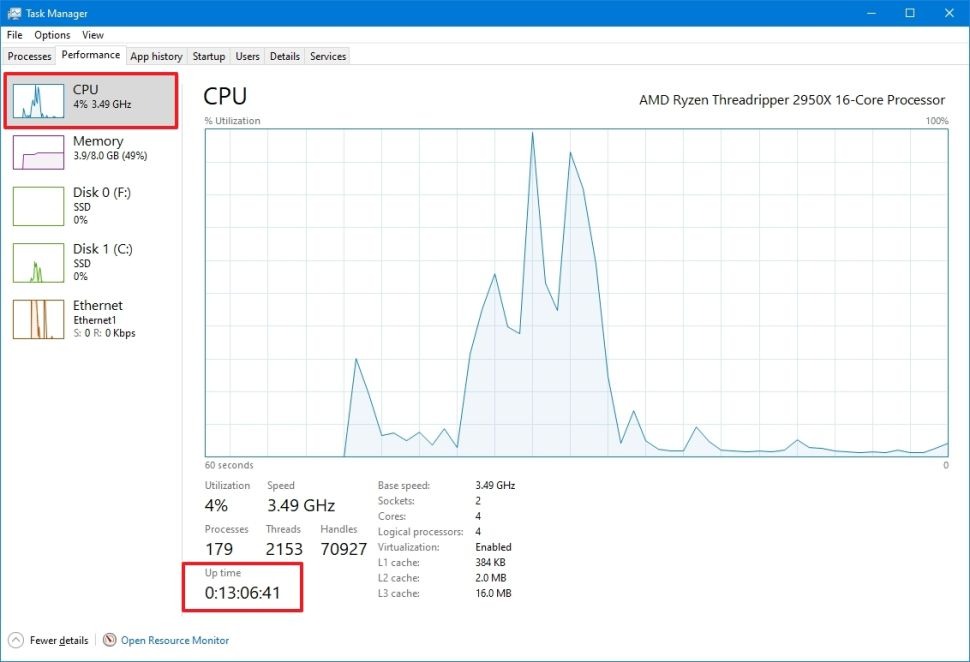
پس از تکمیل مراحل، در سمت راست، در پایین صفحه، زمان کارکرد دستگاه خود را خواهید دید.
برای استفاده از task mansger، آموزش استفاده از Task Manager در ویندوز 10 را بخوانید.
چگونه با استفاده از CONTROL PANEL، زمان UP Time را بررسی کنیم؟
۱- Start را باز نمایید.
۲- Control Panel را جستجو و روی نتیجه بالا کلیک نمایید.
۳- روی Network and Internet کلیک نمایید.
۴- روی Network and Sharing Center کلیک نمایید.
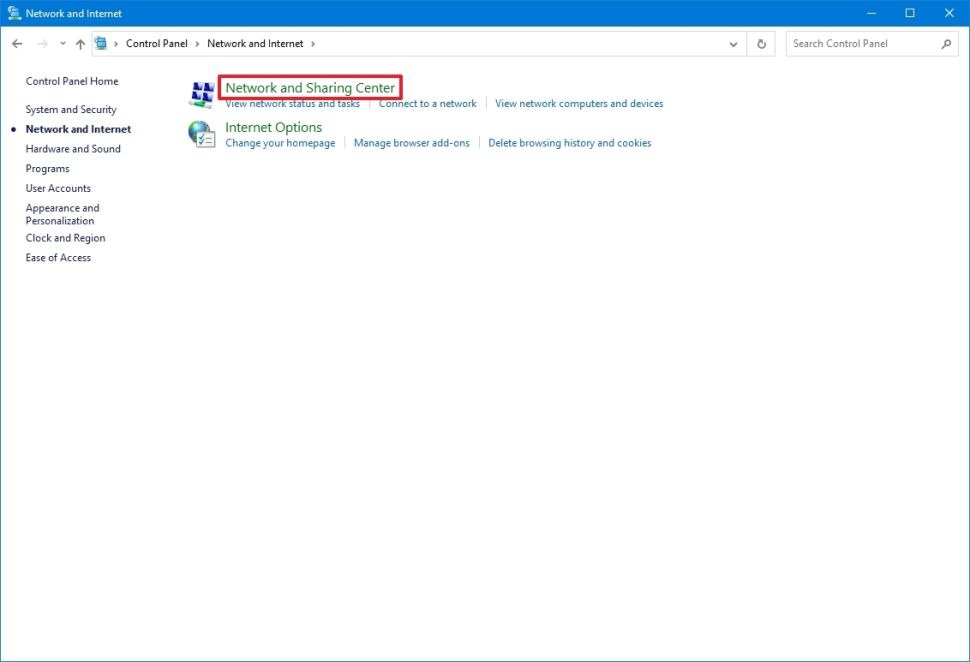
۵- روی گزینه «Change adapter settings» در قسمت سمت چپ کلیک نمایید.
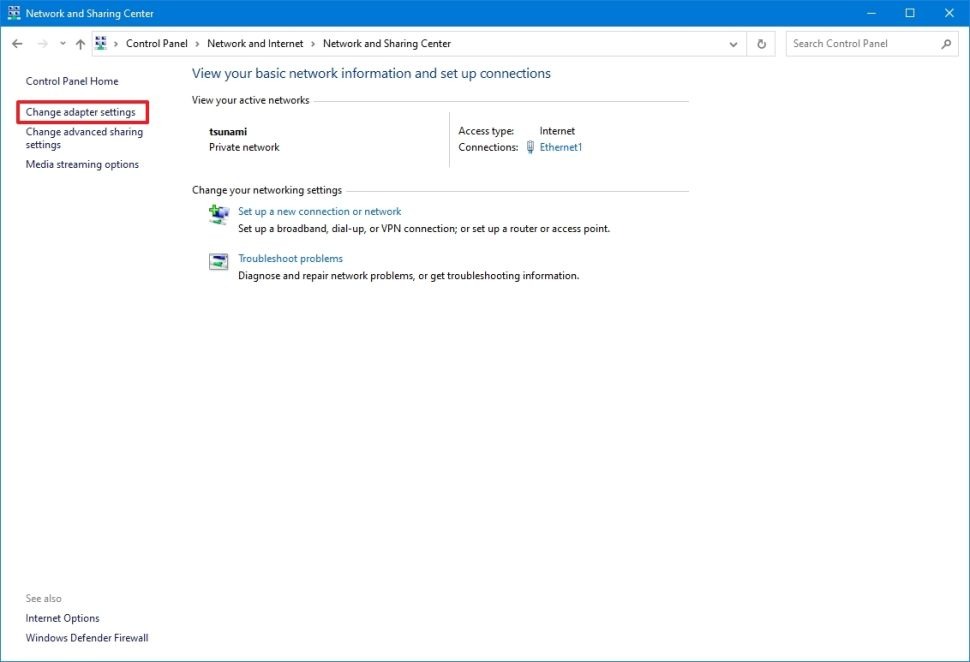
۶- روی آداپتور شبکه متصل به اینترنت دوبار کلیک نمایید.
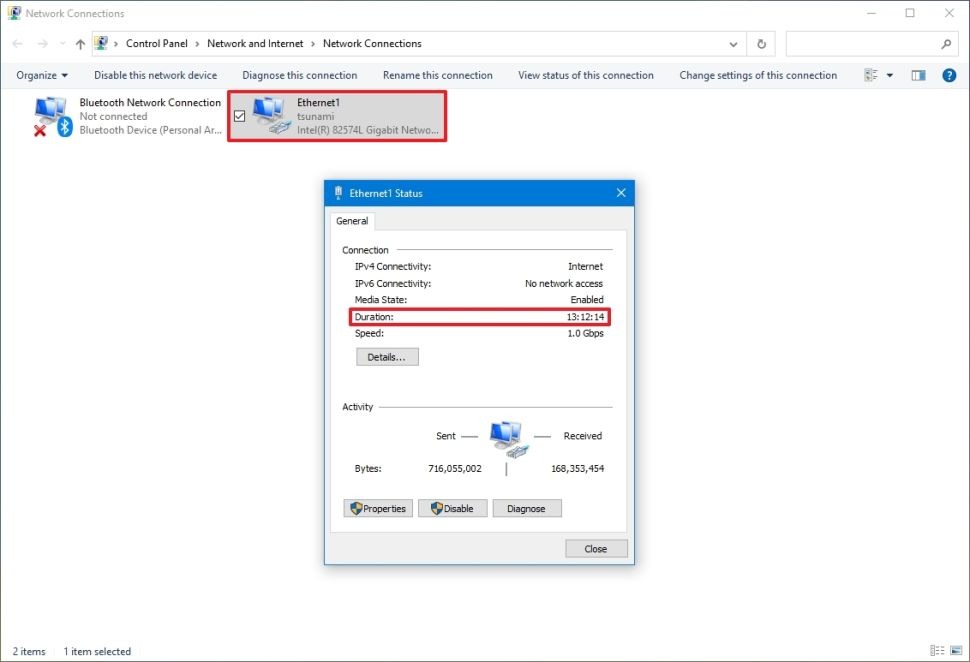
با استفاده از اطلاعات «Duration»، زمان کارکرد لپ تاپ/کامپیوتر را میتوانید ببینید، که نشاندهنده زمان استفاده از شبکه است و هر بار که دستگاه شروع به کار میکند، ریست میشود. با این حال، این روش تا زمانی کار میکند که اتصال شبکه خود را از آخرین باری که دستگاه را بوت کردهاید، ریست نکرده باشید.
چگونه با استفاده از Command Prompt مدت زمان روشن بودن کامپیوتر را بررسی کنیم?
روش WMIC
۱- Start را باز نمایید.
۲- Command Prompt را جستجو نمایید، روی نتیجه کلیک راست کرده و گزینه Run as administrator را بزنید.
۳- دستور «wmic path Win32_OperatingSystem get LastBootUpTime» را تایپ تا آخرین زمان بوت دستگاه را درخواست نمایید و Enter را فشار دهید:
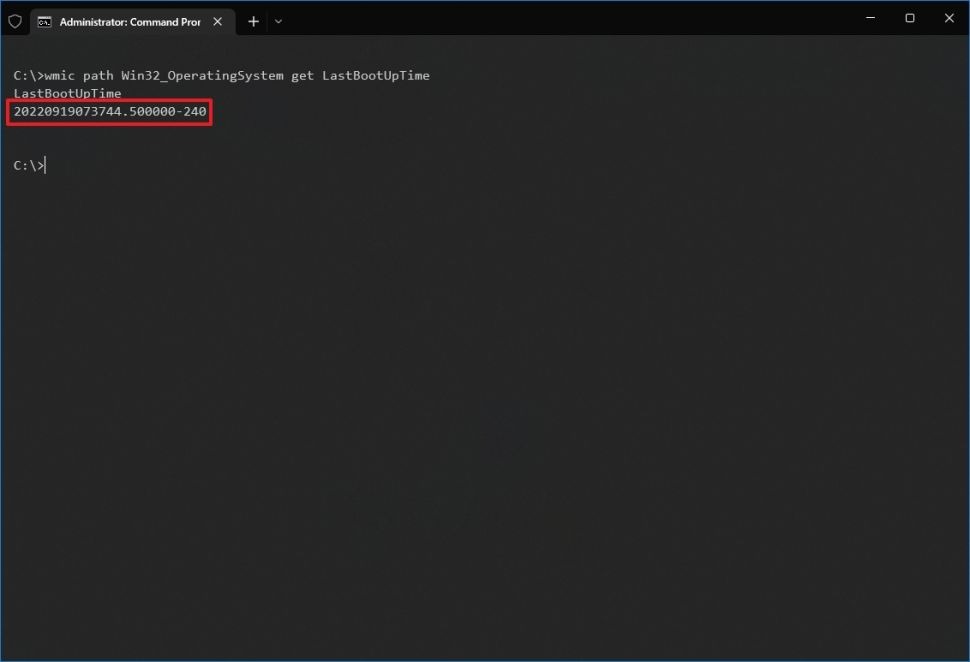
پس از تکمیل مراحل، متوجه خواهید شد که خروجی ممکن است ترسناک به نظر برسد، اما رمزگشایی آن دشوار نیست تا بتوانید زمان کارکرد دستگاه خود را درک نمایید.
به عنوان مثال، LastBootUpTime 20220919073744.500000-240 را میتوان با استفاده از اطلاعات زیر تجزیه کرد.
- سال: 2022.
- ماه: 09.
- روز: 19.
- ساعت: 07.
- دقیقه: 37.
- ثانیه: 44.
- میلی ثانیه: 500000.
- GMT: -300 (5 hours ahead of GMT)
این بدان معناست که لپ تاپ از ۱۹ سپتامبر ۲۰۲۲ در ساعت ۰۷:۳۷ صبح راهاندازی شده است. اگر میخواهید دقیقتر باشید، آخرین زمان راهاندازی را از زمان فعلی کم نمایید تا تعداد روزها، ساعتها و دقیقههایی که دستگاه کار میکند را محاسبه نمایید.
بخوانید: علت هنگ کردن لپ تاپ چیست؟
روش System Information
همچنین با استفاده از ابزار System Information میتوانید زمان کارکرد سیستم خود را در قالب کاربر پسندتری ببینید:
۱- Start را باز نمایید.
۲- Command Prompt را جستجو نمایید، روی نتیجه بالا کلیک راست کرده و گزینه Run as administrator را بزنید.
۳- دستور «systeminfo | find "System Boot Time"» را تایپ نمایید تا آخرین زمان بوت دستگاه را درخواست نمایید و Enter را فشار دهید:
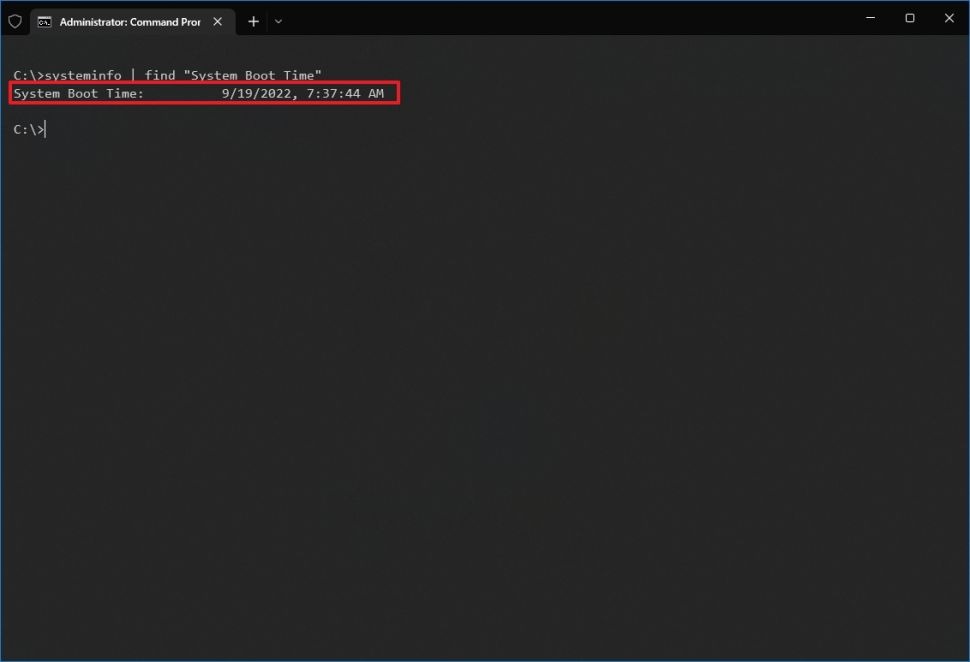
ابزار System Information به سرعت آخرین باری که سیستم راهاندازی مجدد شده است را در قالبی خوانا میتواند نشان دهد. همچنین مانند دستور wmic، میتوانید آخرین زمان بوت شدن را از زمان فعلی کم نمایید تا تعداد روزها، ساعتها و دقیقههای کارکرد دستگاه را مشخص نمایید.
مطلب چگونه طول عمر لپ تاپ را افزایش دهیم؟ برای شما جالب خواهد بود.
جهت دریافت هرگونه مشاوره در خصوص تعمیرات موبایل و لپ تاپ خود فرم ذیل را تکمیل نمایید. همکاران ما به زودی با شما تماس خواهند گرفت
چگونه با استفاده از POWERSHELL، زمان کار کامپیوتر را بررسی کنیم.
۱- Start را باز نمایید.
۲- Command Prompt را جستجو نمایید، روی نتیجه بالا کلیک راست کرده و گزینه Run as administrator را بزنید.
۳- دستور « get-date) - (gcim Win32_OperatingSystem).LastBootUpTime) »را برای پرس و جو در مورد زمان کارکرد دستگاه تایپ نمایید و Enter را فشار دهید:
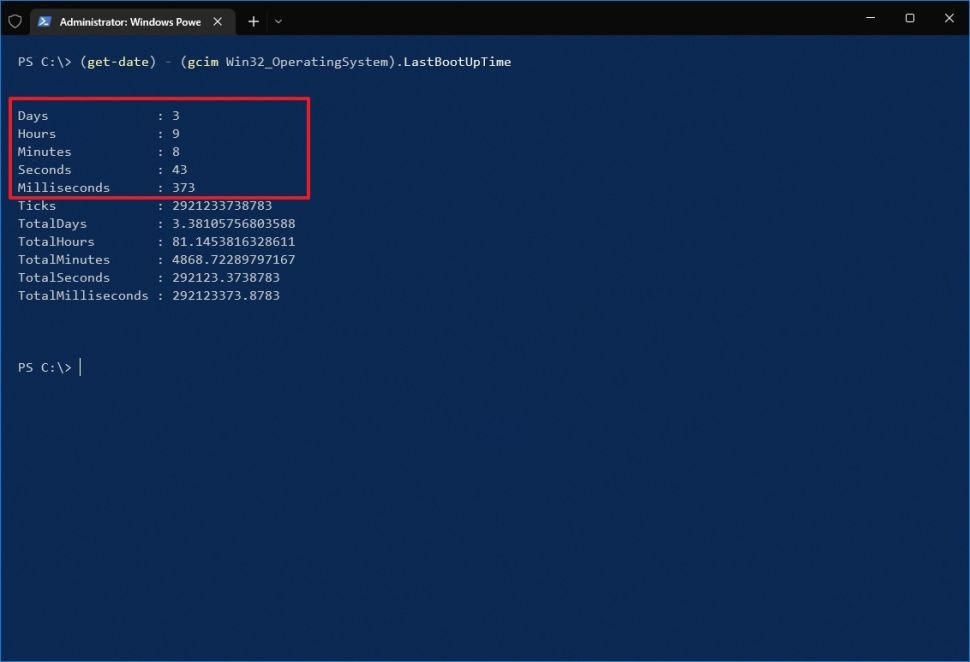
پس
از تکمیل مراحل، اطلاعات UP Time را در لیستی با روز، ساعت و دقیقه دریافت
خواهید کرد.
- در حالی که این دستورالعملها بر روی ویندوز ۱۰ متمرکز شدهاند، اما این روشها برای مدت طولانی وجود داشتهاند، به این
معنی که روی ویندوز ۸.۱ و ۷ نیز کار خواهند کرد.
منبع مقاله: windowscentral
-

-

1331 ، 18 دی 1402
خوب بود
-

زهرا پورنجار ، 18 دی 1402
اینطوری میشه فهمید وقتی که نبودید کسی از لپ تاپتون استفاده کرده یا نه. خیلی خوبه، مخصوصا اگر مث من بچه نوجوون داشته باشید
-

حسن ، 18 دی 1402
عالی بود - ممنونم
-

هاله ، 18 دی 1402
عااااااااااالی و کاربردی
-

پارسا ، 18 دی 1402
خیلی باحاله، بازم از این ترفندا بزارید.





































نادری ، 18 دی 1402
خیلی باحال بود فعال کردم فکر نمیکردن اینقدر از لپ تاپ ام استفاده کنم